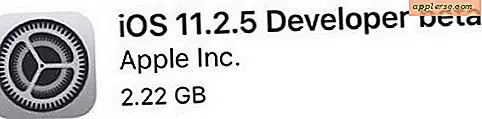Ajouter de la musique à un iPhone ou un iPod sans fil sans synchroniser iTunes
Si vous souhaitez transférer de la musique vers un iPhone, un iPad ou un iPod touch sans fil et sans synchroniser tout ce qui se trouve sur l'appareil avec iTunes, vous devez activer iTunes Wi-Fi Sync. Oui, vous avez bien lu, afin d'ajouter une chanson à un iPhone (iPod, etc.) sans fil et sans synchroniser l'ensemble de l'appareil, vous devez activer une fonctionnalité qui suggère un peu le contraire. C'est très facile à faire, mais étonnamment, la synchronisation Wi-Fi est désactivée par défaut. Nous vous expliquerons comment copier une chanson sur un appareil iOS sans fil, sans synchroniser tout ce qui, comme nous le savons tous, peut prendre une éternité.

Activation de la synchronisation sans fil entre iOS et iTunes
Ce processus sera identique pour Mac OS X et Windows PC.
- Connectez l'iPhone, l'iPod touch ou l'iPad à l'ordinateur à l'aide du câble USB - c'est la seule fois où vous aurez besoin d'utiliser le câble pour que cette fonction fonctionne
- Lancez iTunes et sélectionnez l'appareil iOS, puis sous l'écran "Résumé" faites défiler vers le bas pour trouver "Options"
- Cochez la case à côté de "Synchroniser avec cet iPhone via Wi-Fi", cela sera étiqueté légèrement différemment si l'appareil est un iPod ou un iPad
- Maintenant, sélectionnez "Appliquer" pour activer la synchronisation sans fil sur cet appareil

Maintenant que la communication wi-fi entre l'ordinateur et l'appareil iOS est activée, vous pouvez déconnecter l'iPhone / iPad / iPod de l'ordinateur en le débranchant et vous n'aurez plus à le rebrancher, sauf si vous souhaitez sauvegarder ou transférer des photos manuellement, Vidéo HD ou de la musique.
Ajouter des morceaux et de la musique au périphérique iOS sans fil sans tout synchroniser
Maintenant, la seule exigence est l'appareil iOS est dans la gamme wi-fi de l'ordinateur avec iTunes. Cela sera également plus facile lorsque vous avez activé la barre latérale, dans iTunes 11+, vous pouvez choisir "Afficher la barre latérale" dans le menu Affichage.
- Sélectionnez la (les) chanson (s) à ajouter et glissez-déposez-la sur l'iPhone / iPad / iPod touch dans la barre latérale
- Laissez le transfert de chansons, vous pouvez dire que l'appareil est en train de se synchroniser avec la petite icône de rotation dans la barre de titre iOS ou l'icône de rotation dans iTunes

C'est tout ce qu'on peut en dire!
Le transfert sans fil sera un peu plus lent que par le câble USB, mais c'est un petit prix à payer pour ne pas avoir à faire glisser un câble partout et le connecter à un iPod et un Mac chaque fois que vous voulez ajouter un nouvelle chanson que vous venez de télécharger. Gardez à l'esprit que la musique achetée sur iTunes devrait être synchronisée automatiquement si vous l'avez activée, mais vous pourrez utiliser cette méthode de glisser-déposer, que vous le fassiez ou non.
Considérant que c'est de loin le moyen le plus simple de transférer de la musique, des vidéos, des médias et de synchroniser un appareil en général, il est un peu étrange que ce ne soit pas toujours activé par défaut. Prenez le temps de l'activer cependant, vous serez heureux de l'avoir fait.